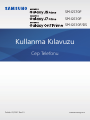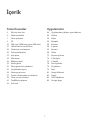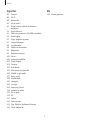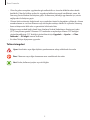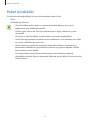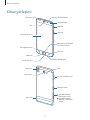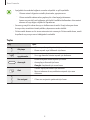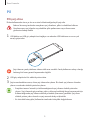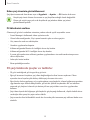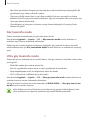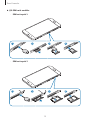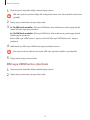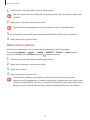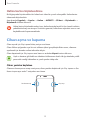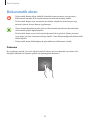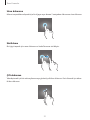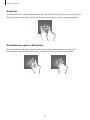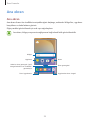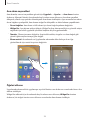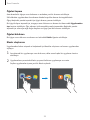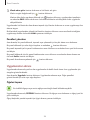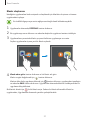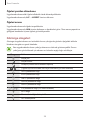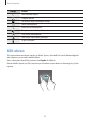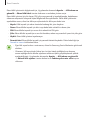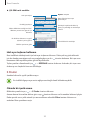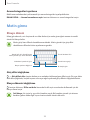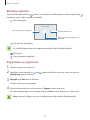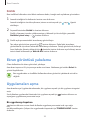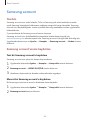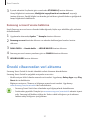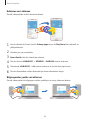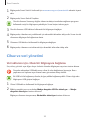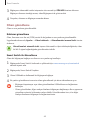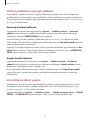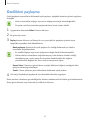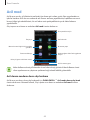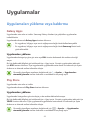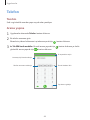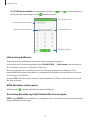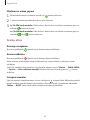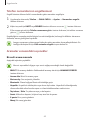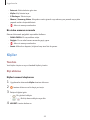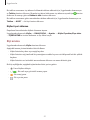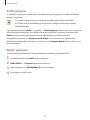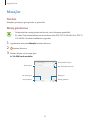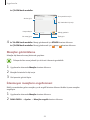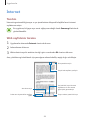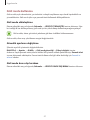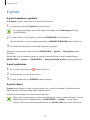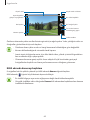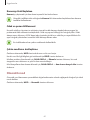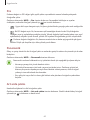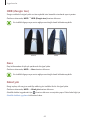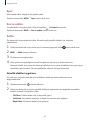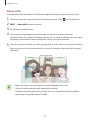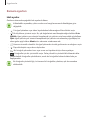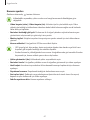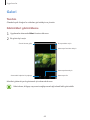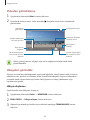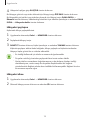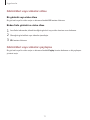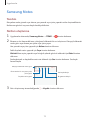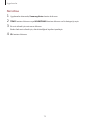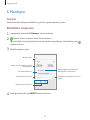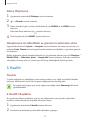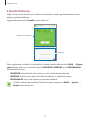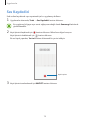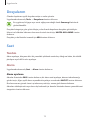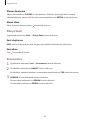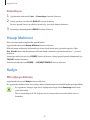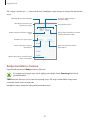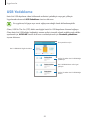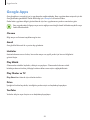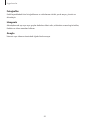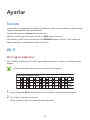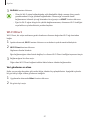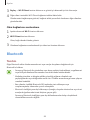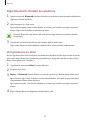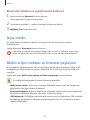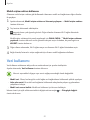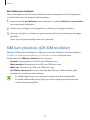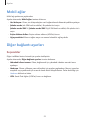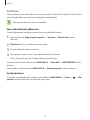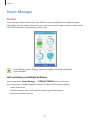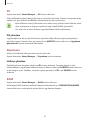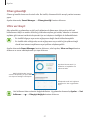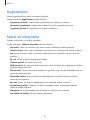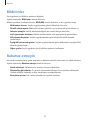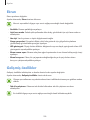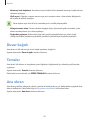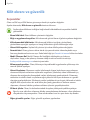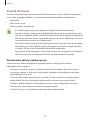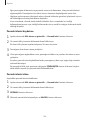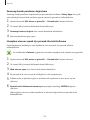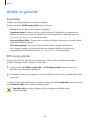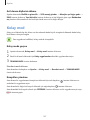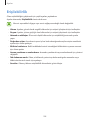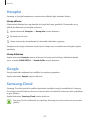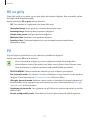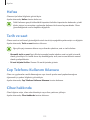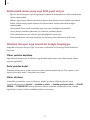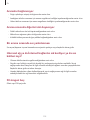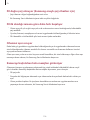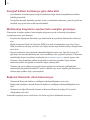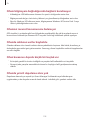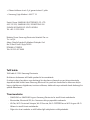2
İçerik
Temel hususlar
4 İlk önce beni oku
6 Paket içindekiler
7 Cihaz yerleşimi
9 Pil
12 SIM veya USIM kartı (nano-SIM kartı)
17 Hafıza kartı (microSD kartı)
19 Cihazı açma ve kapama
20 Dokunmatik ekran
23 Ana ekran
29 Kilit ekranı
31 Bildirim paneli
33 Metin girme
35 Ekran görüntüsü yakalama
35 Uygulamaları açma
36 Samsung account
37 Önceki cihazınızdan veri aktarma
39 Cihaz ve veri yönetimi
42 Özellikleri paylaşma
43 Acil mod
Uygulamalar
44 Uygulamaları yükleme veya kaldırma
46 Telefon
50 Kişiler
53 Mesajlar
56 İnternet
58 E-posta
59 Kamera
68 Galeri
72 Samsung Notes
74 S Planlayıcı
75 S Health
78 Ses Kaydedici
79 Dosyalarım
79 Saat
81 Hesap Makinesi
81 Radyo
83 USB Yedekleme
84 Google Apps

İçerik
3
Ek
113 Sorun giderme
Ayarlar
86 Tanıtım
86 Wi-Fi
88 Bluetooth
90 Uçuş modu
90 Mobil erişim noktası ve İnternet
paylaşımı
91 Veri kullanımı
92 SIM kart yöneticisi (Çift SIM modeller)
93 Mobil ağlar
93 Diğer bağlantı ayarları
95 Smart Manager
98 Uygulamalar
98 Sesler ve titreşimler
99 Bildirimler
99 Rahatsız etmeyin
100 Ekran
100 Gelişmiş özellikler
101 Duvar kağıdı
101 Temalar
101 Ana ekran
102 Kilit ekranı ve güvenlik
106 Gizlilik ve güvenlik
107 Kolay mod
108 Erişilebilirlik
109 Hesaplar
109 Google
109 Samsung Cloud
110 Yedekle ve sıfırla
111 Dil ve giriş
111 Pil
112 Hafıza
112 Tarih ve saat
112 Cep Telefonu Kullanım Kılavuzu
112 Cihaz hakkında

4
Temel hususlar
İlk önce beni oku
Lütfen güvenilir ve doğru kullandığınızdan emin olmak için cihazı kullanmadan önce bu
kılavuzu okuyun.
•
Açıklamalar cihazın varsayılan ayarlarına göredir.
•
Bazı içerikler bölgenize, servis sağlayıcınıza, model özelliklerinize veya cihazın yazılımına
bağlı olarak cihazınızda farklı olabilir.
•
Yüksek CPU ve RAM kullanımı gerektiren içerik (yüksek kalitede içerik) cihazın genel
performansını etkileyecektir. İçerik ile ilgili uygulamalar cihazın teknik özelliklerine ve
kullanıldığı ortama bağlı olarak doğru çalışmayabilir.
•
Samsung, Samsung dışındaki sağlayıcılar tarafından tedarik edilen uygulamalar ile sebep
olunan performans sorunlarından sorumlu değildir.
•
Samsung, düzenlenen kayıt ayarları ya da değiştirilen işletim sistemi yazılımının sebep
olduğu performans sorunları veya uyumsuzluklardan sorumlu değildir. İşletim sistemini
özelleştirmeye çalışmak, cihazınızın veya uygulamalarınızın yanlış çalışmasına sebep
olabilir.
•
Bu cihaz ile birlikte verilen yazılım, ses kaynakları, duvar kağıtları, görüntüler ve diğer
medyalar sınırlı kullanım için lisanslanmıştır. Bu malzemelerin ticari veya diğer amaçlarla
alınması ve kullanımı, telif hakkı kanunlarının ihlali anlamına gelmektedir. Kullanıcılar
medyaların yasa dışı kullanımından tamamen kendileri sorumludur.
•
Veri planınıza bağlı olarak mesajlaşma, yükleme ve indirme, otomatik senkronizasyon
veya konum hizmetlerinin kullanılması gibi veri hizmetleri için ek masraflar da ödemeniz
gerekebilir. Büyük veri transferleri için Wi-Fi kullanılması önerilmektedir.

Temel hususlar
5
•
Cihaz ile gelen varsayılan uygulamalar güncellenebilir ve önceden bildirilmeden destek
kesilebilir. Cihaz ile birlikte verilen bir uygulama hakkında sormak istedikleriniz varsa, bir
Samsung Servis Merkezi ile iletişime geçin. Kullanıcının yüklediği uygulamalar için, servis
sağlayıcıları ile iletişime geçin.
•
Cihazın işletim sistemini değiştirmek veya yazılımları izinsiz bir kaynaktan yüklemek, cihazın
arızalanmasına ve veri bozulmasına veya veri kaybına sebep olabilir. Bu eylemler Samsung
lisans sözleşmenizi ihlal eder ve garantinizi hükümsüz kılar.
•
Bölgeye veya modele bağlı olarak bazı cihazların Federal Haberleşme Komisyonu'ndan
(FCC) onay alması gerekir. Cihazınız FCC tarafından onaylandıysa cihazın FCC kimliğini
görüntüleyebilirsiniz. FCC kimliğini görüntülemek için
Uygulmlr
→
Ayarlar
→
Cihaz
hakkında
→
Pil bilgisi
üzerine dokunun.
•
Bu cihaz Türkiye altyapısına uygundur.
Talimat simgeleri
Uyarı: Kendinizin veya diğer kişilerin yaralanmasına sebep olabilecek durumlar
İkaz: Cihazınıza veya diğer donanıma zarar verebilecek durumlar
Not: Notlar, kullanım ipuçları veya ek bilgiler

Temel hususlar
6
Paket içindekiler
Ürün kutusunda aşağıdakilerin bulunup bulunmadığını kontrol edin:
•
Cihaz
•
Hızlı Başlangıç Kılavuzu
•
Cihaz ile birlikte verilen öğeler ve mevcut aksesuarlar bölgeye veya servis
sağlayıcısına göre farklılık gösterebilir.
•
Verilen öğeler sadece bu cihaz için tasarlanmıştır ve diğer cihazlar ile uyumlu
olmayabilir.
•
Görünüm ve teknik özellikler önceden haber verilmeden değiştirilebilir.
•
Yerel Samsung bayinizden ek aksesuar satın alabilirsiniz. Satın almadan önce cihaz
ile uyumlu olduklarından emin olun.
•
Yalnızca Samsung tarafından onaylanan aksesuarları kullanın. Onaylanmamış
aksesuarların kullanılması, performans sorunlarına veya garanti kapsamı dışında
kalan arızalara neden olabilir.
•
Tüm aksesuarların hazır bulunması tamamıyla, üretici firmaların yapacağı
değişikliklere bağlıdır. Mevcut aksesuarlar hakkında ayrıntılı bilgi için Samsung web
sitesine bakınız.

Temel hususlar
7
Cihaz yerleşimi
Hoparlör
Ön kamera
Ana ekran tuşu (Parmak
izi tanıma sensörü)
Son uygulama tuşu
Dokunmatik ekran
Güç tuşu
Alıcı
LED göstergesi
Yakınlık sensörü
Çok amaçlı giriş
Geri tuşu
Kulaklık girişi
Mikrofon
Tekli SIM modeller:
Hafıza kartı tepsisi
Çiftli SIM modeller:
SIM kart / Hafıza kart
tepsisi
SIM kart tepsisi
Flaş
Arka kamera
Ses açma/kapama tuşu
Ana anten
GPS anteni

Temel hususlar
8
•
Aşağıdaki durumlarda bağlantı sorunları oluşabilir ve pil boşalabilir:
–
Cihazın anten bölgesine metalik çıkartmalar yapıştırırsanız
–
Cihaza metalik malzemeden yapılmış bir cihaz kapağı takarsanız
–
Arama veya mobil veri bağlantısı gibi belirli özellikleri kullanırken cihaz anteni
alanının el veya diğer subjeler ile kapatılması
•
Samsung onaylı bir ekran koruyucu kullanmanız önerilir. Onaylı olmayan ekran
koruyucular, sensörlerin hatalı şekilde çalışmasına neden olabilir.
•
Dokunmatik ekranın su ile temas etmesine izin vermeyin. Dokunmatik ekran, nemli
koşullarda veya suya maruz kaldığında bozulabilir.
Tuşlar
Tuş İşlev
Güç tuşu
•
Cihazı açmak veya kapatmak için uzun basın.
•
Ekranı açmak veya kilitlemek için basın.
Son
uygulamalar
•
Son uygulamalar listesini açmak için dokunun.
Anasayfa
•
Ekran kilitliyken ekranı açmak için basın.
•
Anasayfaya dönmek için basın.
•
Google
'ı başlatmak için uzun basın.
Geri
•
Önceki sayfaya dönmek için dokunun.
•
Mevcut ekranın ek seçeneklerine erişmek için uzun
dokunun.
Ses seviyesi
•
Cihaz ses seviyesini ayarlamak için basın.

Temel hususlar
9
Pil
Pili şarj etme
İlk kez kullanmadan önce ya da uzun süre kullanılmadığında pili şarj edin.
Sadece Samsung tarafından onaylanan şarj cihazlarını, pilleri ve kabloları kullanın.
Onaylanmayan şarj cihazları veya kablolar pilin patlamasına veya cihazın zarar
görmesine sebep olabilir.
1
USB kablosunu USB güç adaptörüne bağlayın ve ardından USB kablosunun ucunu çok
amaçlı girişe takın.
Şarj cihazının yanlış takılması cihaza ciddi zarar verebilir. Yanlış kullanımın sebep olacağı
herhangi bir hasar garanti kapsamında değildir.
2
USB güç adaptörünü bir elektrik prizine takın.
3
Şarj tamamlandıktan sonra, cihazı şarj cihazından çıkarın. İlk olarak şarj cihazını cihazdan
çıkarın ve ardından elektrik prizinden çıkarın.
•
Enerjiden tasarruf etmek için kullanmadığınızda şarj cihazını elektrik prizinden
çıkarın. Şarj cihazında güç anahtarı yoktur, dolayısıyla elektriği boşa harcamamak için
kullanmadığınızda şarj cihazını elektrik prizinden çıkarmanız gereklidir. Şarj cihazı
elektrik prizine yakın durmalı ve şarj sırasında kolay erişilmelidir.
•
Bu üründeki batarya(lar) kullanıcılar tarafından kolaylıkla değiştirilemez.

Temel hususlar
10
Kalan şarj süresinin görüntülenmesi
Şarj işlemi esnasında Ana ekranı açın ve
Uygulmlr
→
Ayarlar
→
Pil
üzerine dokunun.
Gerçek şarj süresi cihazın durumuna ve şarj koşullarına bağlı olarak değişebilir.
Cihazı çok soğuk veya çok sıcak koşullarda şarj ederken kalan şarj süresi
görüntülenemeyebilir.
Pil tüketimini azaltma
Cihazınız pil gücünü muhafaza etmenize yardım edecek çeşitli seçenekler sunar.
•
Smart Manager'ı kullanarak cihazı optimize edin.
•
Cihazı kullanmadığınızda, Güç tuşuna basarak uyku moduna geçirin.
•
Güç tasarrufu modunu etkinleştirin.
•
Gereksiz uygulamaları kapatın.
•
Kullanmadığınızda Bluetooth özelliğini devre dışı bırakın.
•
Kullanmadığınızda Wi-Fi özelliğini devre dışı bırakın.
•
E-posta gibi senkronize edilmesi gereken uygulamaların otomatik senkronizasyonunu
devre dışı bırakın.
•
Arka ışık süresini azaltın.
•
Ekran parlaklığını azaltın.
Pil şarjı hakkında ipuçlar ve tedbirler
•
Pil gücü azaldığında, pil simgesi boş görünür.
•
Eğer pil tamamen boşalırsa, şarj cihazı bağlandığında cihaz hemen açılamaz. Cihazı
açmadan önce boşalan pilin birkaç dakika şarj olmasına izin verin.
•
Eğer birden fazla uygulamayı, ağ uygulamalarını veya başka bir cihaza bağlanması gereken
uygulamaları aynı anda kullanıyorsanız, pil hızlı bir şekilde boşalacaktır. Bir veri aktarımı
sırasında güç kaybını önlemek için daima pili tam şarj ettikten sonra bu uygulamaları
kullanın.
•
Şarj cihazı dışında bir bilgisayar gibi başka bir güç kaynağı kullanmak, düşük elektrik akımı
nedeniyle daha yavaş bir şarja neden olabilir.
•
Şarj sırasında cihaz kullanılabilir ancak bu durumda pilin tamamen şarj edilmesi daha uzun
sürebilir.

Temel hususlar
11
•
Eğer cihaz şarj olurken dengesiz güç kaynağı alırsa, dokunmatik ekran çalışmayabilir. Bu
gerçekleşirse, şarj cihazını cihazdan çıkarın.
•
Cihaz şarj edildiği sırada cihaz ve şarj cihazı ısınabilir. Bu durum normaldir ve cihazın
kullanım ömrünü veya performansını etkilemez. Eğer pil normalden daha çok ısınırsa, şarj
cihazı şarj işlemini durdurabilir.
•
Cihaz düzgün şarj olmuyorsa, cihazınızı ve şarj cihazını herhangi bir Samsung Servis
Merkezi'ne getirin.
Güç tasarrufu modu
Cihazın işlevlerini sınırlandırarak pil gücünden tasarruf edin.
Ana ekranda
Uygulmlr
→
Ayarlar
→
Pil
→
Güç tasarrufu modu
üzerine dokunun ve
ardından tuşun üzerine dokunarak etkinleştirin.
Kalan pil gücü önceden ayarlanmış seviyeye ulaştığında, güç tasarrufu modunu otomatik
olarak etkinleştirmek için
Güç tasarrufunu başlat
üzerine dokunun ve ardından bir seçeneği
seçin.
Ultra güç tasarrufu modu
Cihazın pil gücünü uzatmak için bu modu kullanın. Ultra güç tasarrufu modunda, cihaz şunları
yerine getirir:
•
Ekrandaki renkleri gri tonlarda görüntüler.
•
Mevcut uygulamaları sadece temel ve seçili uygulamalar ile sınırlandırır.
•
Ekran kapandığında mobil veri bağlantısını devre dışı bırakır.
•
Wi-Fi ve Bluetooth özelliklerini devre dışı bırakır.
Ana ekranda
Uygulmlr
→
Ayarlar
→
Pil
→
Ultra güç tasarrufu modu
üzerine dokunun ve
ardından tuşunun üzerine dokunarak etkinleştirin.
Ultra güç tasarruf modunu devre dışı bırakmak için
DAHA FAZLA
→
Ultra güç tasarrf. dev.
dşı brk
tuşunun üzerine dokunun.
Kalan kullanım süresi pil bitmeden önce kalan süreyi gösterir. Kalan kullanım süresi
cihaz ayarlarınıza ve çalıştırma şartlarına bağlı olarak farklılık gösterebilir.

Temel hususlar
12
SIM veya USIM kartı (nano-SIM kartı)
SIM veya USIM kartını takmak
Cep telefonu servis sağlayıcısı tarafından verilen SIM veya USIM kartını takın.
•
Yalnızca bir nano-SIM kart kullanın.
•
SIM veya USIM kartını kaybetmemek veya diğer kişilerin kullanmasını önlemek için
dikkatli olun. Samsung, herhangi bir hasardan veya kaybolan ya da çalınan kartlara
yönelik sorumluluk kabul etmemektedir.
•
Çift SIM kartlı modeller: Bazı bölgelerde, eğer cihaza iki SIM kart takılırsa, tek SIM
kartla çalışmaya göre veri transfer hızları daha yavaş olabilir.
•
Bazı LTE hizmetleri dosya türüne bağlı olarak kullanılamayabilir. Servis
kullanılabilirliği hakkında ayrıntılı bilgi için servis sağlayıcınız ile iletişime geçin.
►
Tek SIM kartlı modeller:
1 3 42

Temel hususlar
13
►
Çift SIM kartlı modeller:
–
SIM kart tepsisi 1:
1 3 42
–
SIM kart tepsisi 2:
1 3 42

Temel hususlar
14
1
Çıkarma pimini tepsideki deliğe sokarak tepsiyi çıkarın.
SIM kart çıkartma piminin deliğe dik olduğundan emin olun. Aksi takdirde cihaz hasar
görebilir.
2
Tepsiyi tepsi yuvasından yavaşça dışarı çekin.
3
►
Tek SIM kartlı modeller: SIM veya USIM kartı, altın renkli temas yerleri aşağı dönük
olarak SIM kart tepsisine yerleştirin.
►
Çift SIM kartlı modeller: SIM veya USIM kartı, altın renkli temas yerleri aşağı dönük
olarak tepsiye yerleştirin.
Birincil SIM veya USIM kartını 1. tepsiye ve ikincil SIM veya USIM kartını da 2. tepsiye
yerleştirin.
4
Sabitlemek için SIM veya USIM kartını tepsiye nazikçe bastırın.
Kart tepsiye sıkı bir şekilde oturmazsa, SIM kartı tepsiden çıkabilir veya düşebilir.
5
Tepsiyi tekrar tepsi yuvasına takın.
SIM veya USIM kartını çıkartmak
1
Çıkarma pimini tepsideki deliğe sokarak tepsiyi çıkarın.
2
Tepsiyi tepsi yuvasından yavaşça dışarı çekin.

Temel hususlar
15
3
SIM veya USIM kartını çıkartın.
►
Tek SIM kartlı modeller:
►
Çift SIM kartlı modeller:
–
SIM kart tepsisi 1:
–
SIM kart tepsisi 2:
4
Tepsiyi tekrar tepsi yuvasına takın.

Temel hususlar
16
Çift SIM veya USIM kartlarını kullanma (çift SIM kartlı
modeller)
Eğer iki SIM veya USIM kartı takarsanız, tek bir cihazda iki telefon numarasına veya hizmet
sağlayıcıya sahip olabilirsiniz.
SIM veya USIM kartlarını etkinleştirme
Ana ekranda,
Uygulmlr
→
Ayarlar
→
SIM kart yöneticisi
üzerine dokunun. Bir SIM veya
USIM kartı seçin ve ardından etkinleştirmek için tuşa dokunun.
SIM veya USIM kartlarını özelleştirme
Ana ekranda,
Uygulmlr
→
Ayarlar
→
SIM kart yöneticisi
üzerine dokunun ve aşağıdaki
seçeneklere erişmek için bir SIM veya USIM kartı seçin.
•
Simge
: SIM veya USIM kartı simgesini değiştirin.
•
Ad
: SIM veya USIM kartının görüntü adını değiştirin.
•
Şebeke modu
: SIM veya USIM kartıyla kullanmak üzere bir şebeke türü seçin.
Tercih edilen SIM veya USIM kartlarını ayarlama
İki kart etkinleştirildiğinde, belirli bir karta sesli arama, ileti ve veri hizmetleri atayabilirsiniz.
Ana ekranda,
Uygulmlr
→
Ayarlar
→
SIM kart yöneticisi
üzerine dokunun ve
Tercih edilen
SIM kartı
’nda kartlarınız için özellik tercihlerini ayarlayın.

Temel hususlar
17
Hafıza kartı (microSD kartı)
Bir hafıza kartı takma
Cihazınızın hafıza kartı kapasitesi diğer modellere göre değişiklik gösterebilir ve bazı hafıza
kartları, hafıza kartı üreticisine ve türüne bağlı olarak cihazınızla uyumlu olmayabilir. Cihazınızın
maksimum hafıza kartı kapasitesini görüntülemek için Samsung’un web sitesine bakın.
•
Bazı hafıza kartları cihazınız ile tam uyumlu olmayabilir. Uyumsuz bir kart
kullanılması, cihaza veya hafıza kartına zarar verebilir veya kartta saklanan verileri
bozabilir.
•
Hafıza kartının doğru tarafı yukarı gelecek şekilde takın.
•
Cihaz, hafıza kartları için FAT ve exFAT dosya sistemini desteklemektedir. Farklı bir
dosya sisteminde biçimlendirilen bir kart takarsanız, cihaz hafıza kartını yeniden
biçimlendirmenizi isteyecektir.
•
Sık sık veri silme ve yazma işlemi yapmak hafıza kartlarının kullanım ömrünü kısaltır.
•
Cihaza bir hafıza kartı taktığınızda,
Dosyalarım
→
SD kart
klasöründe hafıza
kartının dosya dizini görünür.
1 3 42

Temel hususlar
18
1
Çıkarma pimini tepsideki deliğe sokarak tepsiyi çıkarın.
SIM kart çıkartma piminin deliğe dik olduğundan emin olun. Aksi takdirde cihaz hasar
görebilir.
2
Tepsiyi tepsi yuvasından yavaşça dışarı çekin.
Tepsiyi cihazdan çıkardığınızda, mobil veri bağlantısı devre dışı bırakılacaktır.
3
Bir hafıza kartını altın renkli temas noktaları aşağı bakacak şekilde tepsiye yerleştirin.
4
Tepsiyi tekrar tepsi yuvasına takın.
Hafıza kartını çıkarma
Hafıza kartını çıkarmadan önce, güvenli şekilde çıkarmak için devre dışı bırakın.
Ana ekranda
Uygulmlr
→
Ayarlar
→
Hafıza
→
AYRINTI
→
SD kart
→
Çıkart
üzerine
dokunun. Alternatif olarak
SD kart
yanındaki üzerine dokunun.
1
Çıkarma pimini tepsideki deliğe sokarak tepsiyi çıkarın.
2
Tepsiyi tepsi yuvasından yavaşça dışarı çekin.
3
Hafıza kartını çıkarın.
4
Tepsiyi tekrar tepsi yuvasına takın.
Cihaz aktarım yaparken veya bilgilere erişirken hafıza kartını çıkarmayın. Bunu
yapmanız verileri kaybetmenize, verilerin bozulmasına, hafıza kartının veya cihazın zarar
görmesine sebep olabilir. Samsung, veri kaybı da dahil olmak üzere hasar gören hafıza
kartlarının yanlış kullanılmasından dolayı oluşabilecek kayıplardan sorumlu değildir.

Temel hususlar
19
Hafıza kartını biçimlendirme
Bir bilgisayarda biçimlendirilen bir hafıza kartı cihaz ile uyumlu olmayabilir. Hafıza kartını
cihazınızda biçimlendirin.
Ana ekranda
Uygulmlr
→
Ayarlar
→
Hafıza
→
AYRINTI
→
SD kart
→
Biçimlendir
→
Biçimlendir
üzerine dokunun.
Hafıza kartını biçimlendirmeden önce, hafıza kartında kayıtlı bütün önemli verilerin
yedeklerini almayı unutmayın. Üreticinin garantisi, kullanıcının eylemleri sonucu veri
kaybedilmesini kapsamamaktadır.
Cihazı açma ve kapama
Cihazı açmak için Güç tuşuna birkaç saniye uzun basın.
Cihazı ilk kez açtığınızda veya bir veri sıfırlama işlemi gerçekleştirdikten sonra, cihazınızı
ayarlamak için ekranda verilen talimatları izleyin.
Cihazı kapatmak için Güç tuşuna uzun basın ve ardından
Kapat
üzerine dokunun.
Uçak ve hastane gibi kablosuz cihazların kullanımının kısıtlı olduğu alanlarda yetkili
personelin verdiği talimatları ve yazılı uyarıları takip edin.
Cihazı yeniden başlatma
Cihazınız donmuşsa ve cevap vermiyorsa, cihazı yeniden başlatmak için Güç tuşuna ve Ses
Kısma tuşuna aynı anda 7 saniyeden uzun basın.
Ses Kısma tuşu
Güç tuşu

Temel hususlar
20
Dokunmatik ekran
•
Dokunmatik ekranın diğer elektrikli cihazlarla temas etmesine izin vermeyin.
Elektrostatik deşarjlar, dokunmatik ekranın bozulmasına sebep olabilir.
•
Dokunmatik ekrana zarar vermemek için keskin subjeler ile dokunmayın veya
parmak uçlarınız ile aşırı basınç uygulamayın.
•
Cihaz, ekranın kenarlarına yakın olan ve dokunmatik giriş alanının dışında kalan
dokunmatik girişleri algılamayabilir.
•
Dokunmatik ekranı uzun süre boşta bırakmanız kalıntı görüntü (ekran yanması)
veya gölge görüntü oluşmasına sebep olabilir. Cihazı kullanmadığınızda dokunmatik
ekranı kapatın.
•
Dokunmatik ekranı kullandığınızda, parmaklarınızı kullanmanız önerilir.
Dokunma
Bir uygulamayı açmak, bir menü öğesini seçmek, ekran üstü tuşa basmak veya ekran üstü
klavyeyi kullanarak bir karakter girmek için parmağınızla dokunun.
Sayfa yükleniyor...
Sayfa yükleniyor...
Sayfa yükleniyor...
Sayfa yükleniyor...
Sayfa yükleniyor...
Sayfa yükleniyor...
Sayfa yükleniyor...
Sayfa yükleniyor...
Sayfa yükleniyor...
Sayfa yükleniyor...
Sayfa yükleniyor...
Sayfa yükleniyor...
Sayfa yükleniyor...
Sayfa yükleniyor...
Sayfa yükleniyor...
Sayfa yükleniyor...
Sayfa yükleniyor...
Sayfa yükleniyor...
Sayfa yükleniyor...
Sayfa yükleniyor...
Sayfa yükleniyor...
Sayfa yükleniyor...
Sayfa yükleniyor...
Sayfa yükleniyor...
Sayfa yükleniyor...
Sayfa yükleniyor...
Sayfa yükleniyor...
Sayfa yükleniyor...
Sayfa yükleniyor...
Sayfa yükleniyor...
Sayfa yükleniyor...
Sayfa yükleniyor...
Sayfa yükleniyor...
Sayfa yükleniyor...
Sayfa yükleniyor...
Sayfa yükleniyor...
Sayfa yükleniyor...
Sayfa yükleniyor...
Sayfa yükleniyor...
Sayfa yükleniyor...
Sayfa yükleniyor...
Sayfa yükleniyor...
Sayfa yükleniyor...
Sayfa yükleniyor...
Sayfa yükleniyor...
Sayfa yükleniyor...
Sayfa yükleniyor...
Sayfa yükleniyor...
Sayfa yükleniyor...
Sayfa yükleniyor...
Sayfa yükleniyor...
Sayfa yükleniyor...
Sayfa yükleniyor...
Sayfa yükleniyor...
Sayfa yükleniyor...
Sayfa yükleniyor...
Sayfa yükleniyor...
Sayfa yükleniyor...
Sayfa yükleniyor...
Sayfa yükleniyor...
Sayfa yükleniyor...
Sayfa yükleniyor...
Sayfa yükleniyor...
Sayfa yükleniyor...
Sayfa yükleniyor...
Sayfa yükleniyor...
Sayfa yükleniyor...
Sayfa yükleniyor...
Sayfa yükleniyor...
Sayfa yükleniyor...
Sayfa yükleniyor...
Sayfa yükleniyor...
Sayfa yükleniyor...
Sayfa yükleniyor...
Sayfa yükleniyor...
Sayfa yükleniyor...
Sayfa yükleniyor...
Sayfa yükleniyor...
Sayfa yükleniyor...
Sayfa yükleniyor...
Sayfa yükleniyor...
Sayfa yükleniyor...
Sayfa yükleniyor...
Sayfa yükleniyor...
Sayfa yükleniyor...
Sayfa yükleniyor...
Sayfa yükleniyor...
Sayfa yükleniyor...
Sayfa yükleniyor...
Sayfa yükleniyor...
Sayfa yükleniyor...
Sayfa yükleniyor...
Sayfa yükleniyor...
Sayfa yükleniyor...
Sayfa yükleniyor...
Sayfa yükleniyor...
Sayfa yükleniyor...
Sayfa yükleniyor...
Sayfa yükleniyor...
-
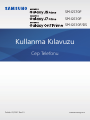 1
1
-
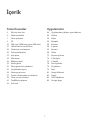 2
2
-
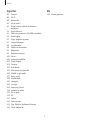 3
3
-
 4
4
-
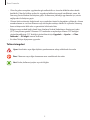 5
5
-
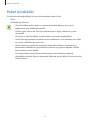 6
6
-
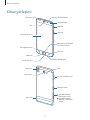 7
7
-
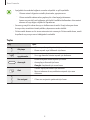 8
8
-
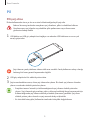 9
9
-
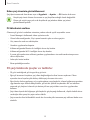 10
10
-
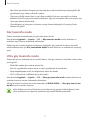 11
11
-
 12
12
-
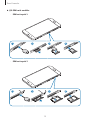 13
13
-
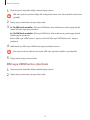 14
14
-
 15
15
-
 16
16
-
 17
17
-
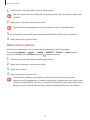 18
18
-
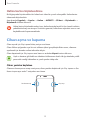 19
19
-
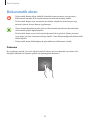 20
20
-
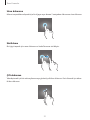 21
21
-
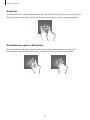 22
22
-
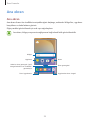 23
23
-
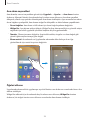 24
24
-
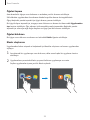 25
25
-
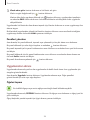 26
26
-
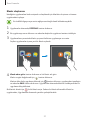 27
27
-
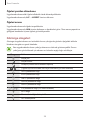 28
28
-
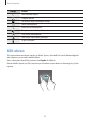 29
29
-
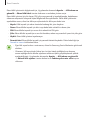 30
30
-
 31
31
-
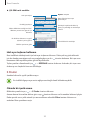 32
32
-
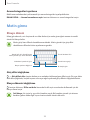 33
33
-
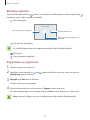 34
34
-
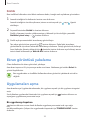 35
35
-
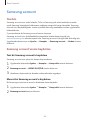 36
36
-
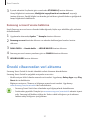 37
37
-
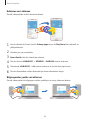 38
38
-
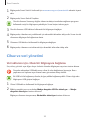 39
39
-
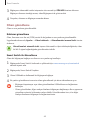 40
40
-
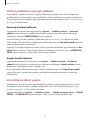 41
41
-
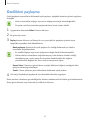 42
42
-
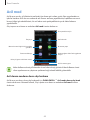 43
43
-
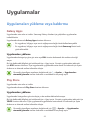 44
44
-
 45
45
-
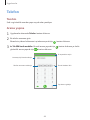 46
46
-
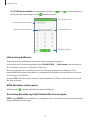 47
47
-
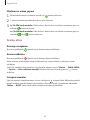 48
48
-
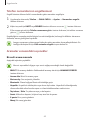 49
49
-
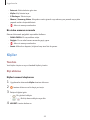 50
50
-
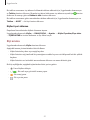 51
51
-
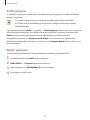 52
52
-
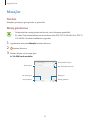 53
53
-
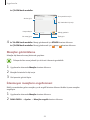 54
54
-
 55
55
-
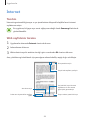 56
56
-
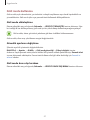 57
57
-
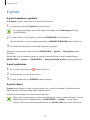 58
58
-
 59
59
-
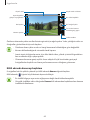 60
60
-
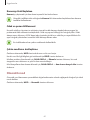 61
61
-
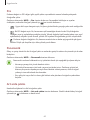 62
62
-
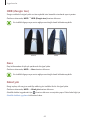 63
63
-
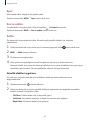 64
64
-
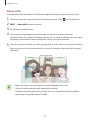 65
65
-
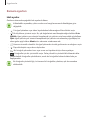 66
66
-
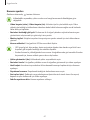 67
67
-
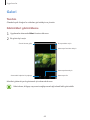 68
68
-
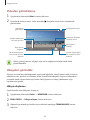 69
69
-
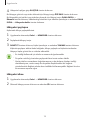 70
70
-
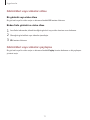 71
71
-
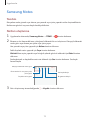 72
72
-
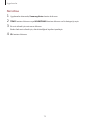 73
73
-
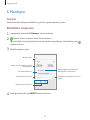 74
74
-
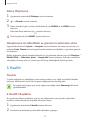 75
75
-
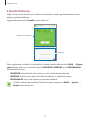 76
76
-
 77
77
-
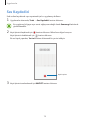 78
78
-
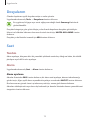 79
79
-
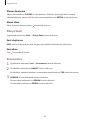 80
80
-
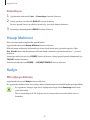 81
81
-
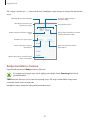 82
82
-
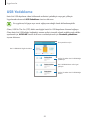 83
83
-
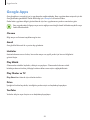 84
84
-
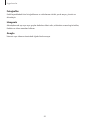 85
85
-
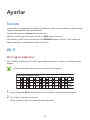 86
86
-
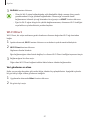 87
87
-
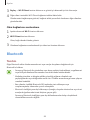 88
88
-
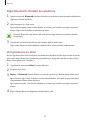 89
89
-
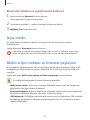 90
90
-
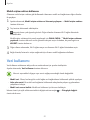 91
91
-
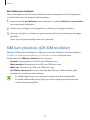 92
92
-
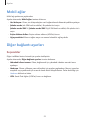 93
93
-
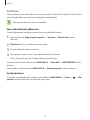 94
94
-
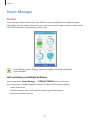 95
95
-
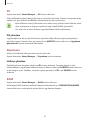 96
96
-
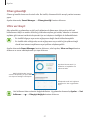 97
97
-
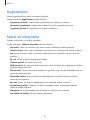 98
98
-
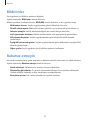 99
99
-
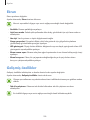 100
100
-
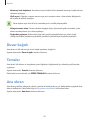 101
101
-
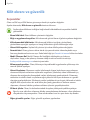 102
102
-
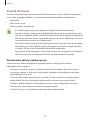 103
103
-
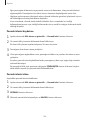 104
104
-
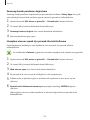 105
105
-
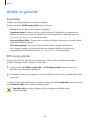 106
106
-
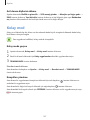 107
107
-
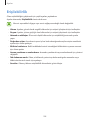 108
108
-
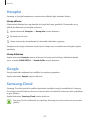 109
109
-
 110
110
-
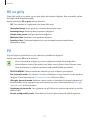 111
111
-
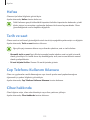 112
112
-
 113
113
-
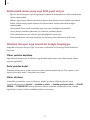 114
114
-
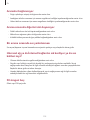 115
115
-
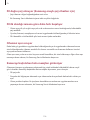 116
116
-
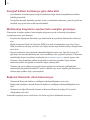 117
117
-
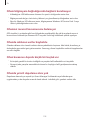 118
118
-
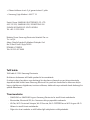 119
119
İlgili makaleler
-
Samsung SM-T580 Kullanım kılavuzu
-
Samsung SM-J500F Kullanım kılavuzu
-
Samsung SM-A810F/DS Kullanım kılavuzu
-
Samsung SM-G935F Kullanım kılavuzu
-
Samsung SM-G398FN Kullanım kılavuzu
-
Samsung SM-G930F Kullanım kılavuzu
-
Samsung SM-T587 Kullanım kılavuzu
-
Samsung SM-A310F Kullanım kılavuzu
-
Samsung SM-A800F Kullanım kılavuzu
-
Samsung SM-A300HQ Kullanım kılavuzu